Під"єднання до Інтернету за допомогою Windows 95 Dial-up Networking
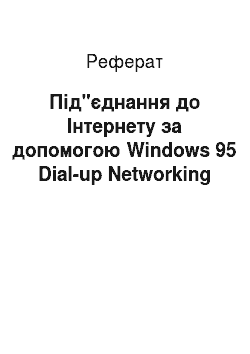
Тепер можна приступати до конфігурування протоколу TCP/IP для роботи в Інтернеті. В списку мережевих складових виділіть TCP/IP та натисніть кнопку Properties. Відкриється діалогове вікно TCP/IP Properties з шістьма вкладками, більшість з яких сконфігуровані правильно по замовчуванню. Вам потрібно лише перевірити деякі установки: Виберіть вкладку Configuration та перевірте чи у списку мережевих… Читати ще >
Під"єднання до Інтернету за допомогою Windows 95 Dial-up Networking (реферат, курсова, диплом, контрольна)
Реферат на тему:
Під'єднання до Інтернету за допомогою.
Windows 95 Dial-up Networking.
(.
Зміст:
HYPERLINK «internet l «1#1 «Пункт 1: Інсталяція Dial-up Networking.
HYPERLINK «internet l «2#2 «Пункт 2: Інсталяція Dial-up Adapter та TCP/IP протоколу.
HYPERLINK «internet l «3#3 «Пункт 3: Інсталяція та конфігурація драйвера модему.
HYPERLINK «internet l «4#4 «Пункт 4: Інсталяція та конфігурація нового з'єднання.
HYPERLINK «internet l «5#5 «Пункт 5: З'єднання з Інтернетом.
xF03FПункт 1: Інсталяція Dial-up Networking.
[Установка/Удаление програм]. Появиться діалогове вікно Add/Remove Programs Properties .
Виберіть вкладку Windows Setup [Установка Windows].
[Состав]. Появиться таке вікно:
[Отмена] і переходьте до Пункту 2.
. Windows 95 вибере необхідні драйвери та заінсталює Dial-up Networking.
Для цього на Вашому комп «ютері повинен бути інсталяційний пакет, або компакт-диск з дистрибутивом Windows 95. Після копіювання необхідних файлів Windows 95 запропонує перезавантажитись. Дозвольте йому це натиснувши OK.
xF03FПункт 2: Інсталяція Dial-up Adapter та TCP/IP протоколу.
[Сеть]. Появиться таке діалогове вікно:
Виберіть вкладку Configuration [Конфигурация] та перевірте чи у списку мережевих компонентів є Dial-Up adapter [Контроллер удаленного доступа] та TCP/IP. Якщо якоїсь, чи обидвох складових немає, переходьте, відповідно, до підпунктів A чи B. Якщо є обидві компоненти, можете їх пропустити.
А. ЯКЩО У СПИСКУ ВІДСУТНІЙ DIAL-UP ADAPTER:
[Сетевая плата] і знову натисніть Add.
[Контроллер удаленного доступа] і натисніть OK.
B. ЯКЩО У СПИСКУ ВІДСУТНІЙ TCP/IP ПРОТОКОЛ:
[Протокол] і знову Add.
і натисніть OK.
відмічено.
Тепер можна приступати до конфігурування протоколу TCP/IP для роботи в Інтернеті. В списку мережевих складових виділіть TCP/IP та натисніть кнопку Properties [Свойства]. Відкриється діалогове вікно TCP/IP Properties з шістьма вкладками, більшість з яких сконфігуровані правильно по замовчуванню. Вам потрібно лише перевірити деякі установки:
Вкладка IP Address [Адрес ІР]. Повинна бути вибрана опція «Obtain an IP address automatically» [Получить адрес автоматически].
Вкладка WINS Configuration [Конфигурация WINS]. Виділіть опцію «Disable WINS Resolution «[Отключить распознавание WINS].
Вкладка Bindings [Привязка]. По замовчуванню повинно бути відмічено «Client for Microsoft Networks «[Клиент для сетей Microsoft].
Вкладка DNS Configuration [Конфигурация DNS]. Вибрана повинна бут опція «Disable DNS «[Выключить DNS].
[Да].
xF03FПункт 3: Інсталяція та конфігурація драйвера модему.
®.
x00B2.
l.
n.
x.
~.
x20AC.
".
-.
x0161.
x0153.
x00B4.
¶.
AE.
E.
O.
Oe.
U.
Ue.
[Не определять тип модема]. У цьому випадку Windows 95 видасть на екран вікно зі списком фірм-виробників та моделей модемів. Виберіть з цього списку модель Вашого модема і натисніть OK. Появиться наступне діалогове вікно в якому потрібно вказати порт, до якого під'єднано модем. Натисніть Next [Далее] і Windows 95 заінсталює драйвер модема.
. Якщо у Вас виникають якісь додаткові трудності з конфігуруванням модему, звертайтесь до інструкцій фірми-виробника, або до спеціалістів.
xF03FПункт 4: Інсталяція та конфігурація нового з'єднання.
[Мой компьютер] на десктопі Вашого комп’ютера і потім іконку Dial-Up Networking [Удаленный доступ к сети]. Автоматично запуститься допоміжна програма для інсталяції нового з'єднання. У вікні Make New Connection [Новое соединение] Вам потрібно назвати нове з'єднання: Type a name for the computer you are dialing [Название нового соединения], наприклад, Meduniv. Нижче у списку модемів виберіть Ваш модем. В діалоговому вікні програми встановлення нового з'єднання натисніть Next [Далее]. У наступному вікні введіть один з телефонних номерів провайдера 767 808 або 755 856 (при бажанні можна зробити різні іконки для кожного з вхідних телефонних номерів). Поле Area code [Код Города] залишіть порожнім. У вікні Country code [Код Страны] виберіть Ukraine. Знову натисніть Next [Далее]. В наступному вікні натисніть кнопку Finish [Готово].
У вікні Dial-up Networking [Удаленный доступ в сеть] появиться нова іконка яка відображає нове з'єднання:
Наведіть курсор миші на цю нову іконку і натисніть ПРАВУ кнопку. У списку меню виберіть Properties [Свойства]. Появиться діалогове вікно Meduniv з трьома вкладками. Виберіть вкладку General [Общие] і переконайтеся що номер телефону та вибір модему правильні. Оскільки Ви дзвоните локально, залишіть опцію Use country code and area code [Использовать код страны] невідміченою. Виберіть вкладку Server Types [Тип сервера]:
Перевірте чи всі опціїї відповідають відображеним на рисунку і натисніть OK.
xF03FПункт 5: З'єднання з Інтернетом Якщо Ви все сконфігурували, можна виходити в Інтернет. Для цього клацніть двічі на створеній Вами іконці Meduniv в Dial-up Networking [Удаленный доступ] (можете скопіювати її на десктоп). Появиться вікно Connect To [Установка связи]:
У якому повинно буьти Ваше ім'я користувача User name [Имя пользователя] та Password [Пароль]. Увага! Символи паролю на екрані не відображаються.
Натисніть кнопку Connect [Установить связь]. Модем почне набирати номер і після успішного з'єднання, перевірки паролю та реєстрації появиться повідомлення:
і виберіть команду Disconnect [Завершение связи].